考えていますか?スマートフォンを紛失してしまったときのこと(1/2)

大切なスマートフォン。電話やインターネット、アプリに電子マネーなど、便利な機能がたくさんあります。つまり、個人情報がそれだけ詰まっているともいえます。万が一なくしてしまった場合にも、冷静な対応ができるといいですよね。そのためには、事前の対策と事後の対処法を知っておくことが重要です。今回は、スマートフォンの紛失対策と対処法についてご紹介します。
公開日2015年6月24日
掲載内容は公開当時のものであり、最新情報と異なる場合があります。
スマートフォンをなくしてしまったときに起こりうること
スマートフォンをなくしたら、友達に電話がかけられなくなるし、メールのやりとりもできなくなります。多くの方が困ってしまうのではないでしょうか。
しかも、自分が不便になるだけでなく、それを拾った人が悪用してしまうケースも考えられますよね。まず住所録には、友達の住所や電話番号、メールアドレスなどの情報が入っています。誰かがあなたになりすまして電話やメール送信をしたり、Facebook(フェイスブック)やTwitter(ツイッター)に投稿したり、LINE(ライン)でメッセージを送ったりするかもしれません。便利な反面、スマートフォンには個人情報が詰まっているのです。
さらに、以前にアプリを購入したり、買い物したりした履歴が残っていたら、そこから勝手にお金を使われてしまうこともあり得ます。おサイフケータイ機能がついているなら、お店での買い物に使われるかもしれません。
万が一、スマートフォンをなくしたら、すぐに対処しなければならないのです。
事前に端末の設定をしておこう
スマートフォンをなくしたとき、ただちに対処するために、事前の準備が必要です。まずは、もし誰かが拾ってもすぐに使われないようにロックをかけておきましょう。また、かざすだけで使えるおサイフケータイ機能にもロックがかけられます。
さらに、携帯電話会社が、遠隔操作でスマートフォンを探せるサービスを提供している場合があります。事前に登録が必要なサービスもあるので、利用できるのかどうか、ホームページやお近くのショップなどでご確認ください。
また、同じようにパソコンで遠隔操作でスマートフォンを探したり、データを消去したりできるアプリもあります。万が一に備えて、インストールしておくのもひとつです。
※説明に使用しているスマートフォンの画面は、F-01F(Android OS 4.2.2)のものです。
パスワードロック
まずは、パスワードロックを設定しておきましょう。正しいパスワードを入力しなければ、ロックを解除してスマートフォンを使うことはできません。ちょっと席を離れたときに、誰かが勝手にスマートフォンを盗み見ることも防げます。
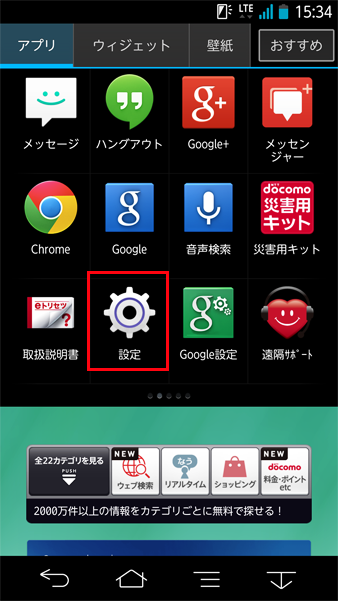
アプリ一覧画面で「設定」をタップします。
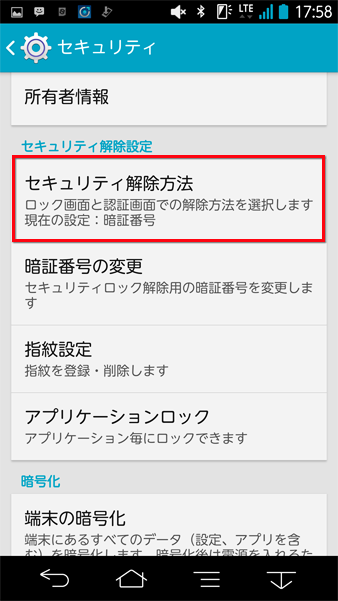
「セキュリティ解除方法」をタップします。
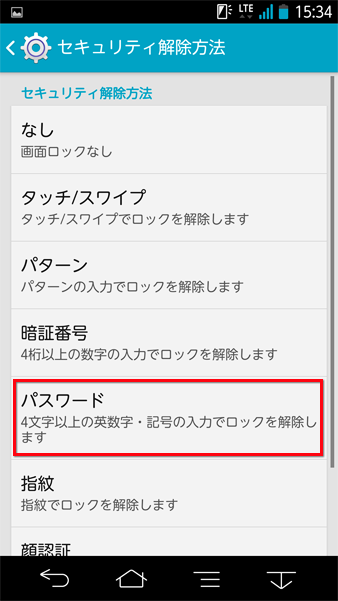
「パスワード」をタップします。
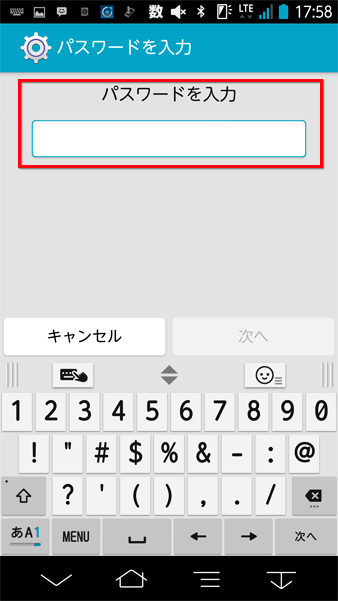
ロックの解除に必要な英数字のパスワードを入力します。
「パターン」を設定してロックする
画面ロックの方法には、英数字のパスワードを設定するほかに、「パターン」設定もあります。これは、画面をなぞるパターンを登録し、パスワードの代わりにする方法です。
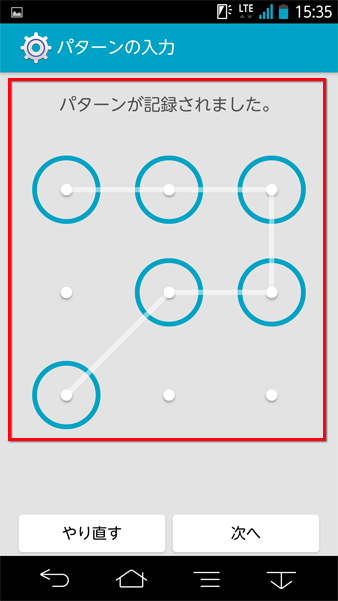
9つの点のうち、複数の点を結ぶように画面をなぞって、登録します。
ICカード(おサイフケータイなど)のロック
コンビニエンスストアなどで、スマートフォンをかざすだけで買い物できるおサイフケータイの機能は便利です。しかし、スマートフォンを拾った誰かが勝手に買い物をすることもできてしまうのです。機能をロック設定しておけば、解除するまでこの機能での決済はできません。
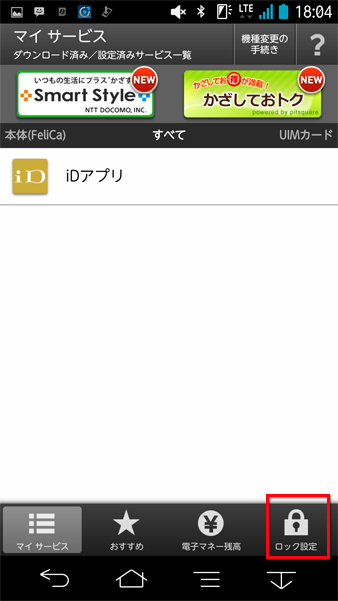
「おサイフケータイ」アプリを起動したら、「ロック設定」をタップします。
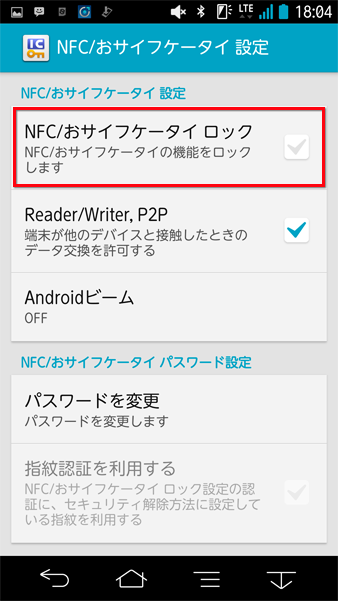
「NFC/おサイフケータイロック」をタップします。

パスワードを設定して、「OK」をタップします。
「NFC/おサイフケータイ設定」の画面は、「設定」→「その他」→「NFC/おサイフケータイ設定」でも、表示できます。「NFC/おサイフケータイロック」がオンになっていると、「モバイルSuica(スイカ)」など、他の決済機能も無効になります。
GPS(ジー・ピー・エス)をオンにする
携帯電話会社のスマートフォンを探すサービスや、下で紹介しているアプリは、位置情報を利用します。スマートフォンの最寄りにある基地局の情報を利用するほか、GPS機能を利用できる機種なら、より精度の高い検索が可能になります。バッテリーを長持ちさせるためなどの理由からGPSを無効にしている方も、なくしたときに備えて有効にしておくことも考えてみてください。
なお、GPSを有効にしている場合、位置情報の利用が設定でオンになっているアプリは、GPSの機能が利用可能になっています。これにより、例えば写真に登録された位置情報から自宅の場所を知られてしまう、といった危険があります。プライバシーを守るため、個々のアプリで位置情報を使用するか否か、設定を見直すことも重要です。
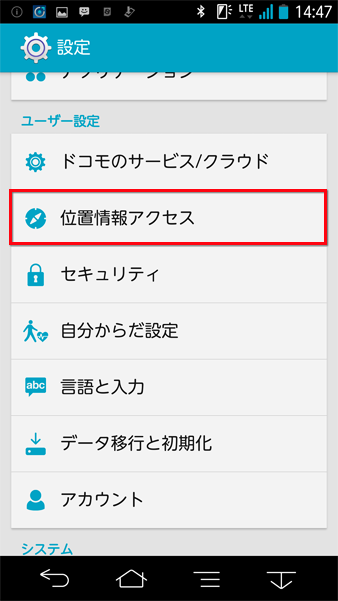
「設定」画面を開いたら、「位置情報アクセス」をタップします。
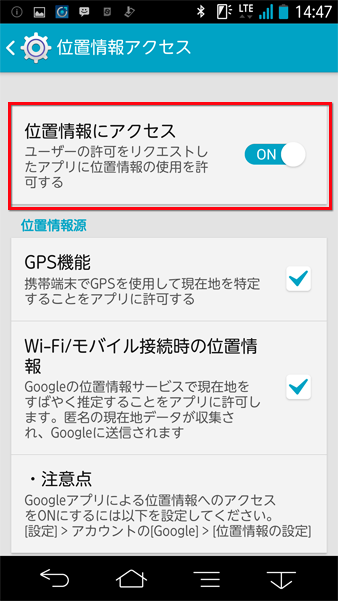
「位置情報にアクセス」を「ON」にします。
「Androidデバイスマネージャー」というアプリを使用する
アプリ「Androidデバイスマネージャー」を使用すると、パソコンなどの端末からAndroidスマートフォンの場所を探すことができます。さらに遠隔操作で着信音をならしたり、ロックをかけたり、緊急時には中のデータを消去することも可能になります。まずは、アプリをインストールして使えるように準備しましょう。
- Androidデバイスマネージャー(Google play ストアのページ)
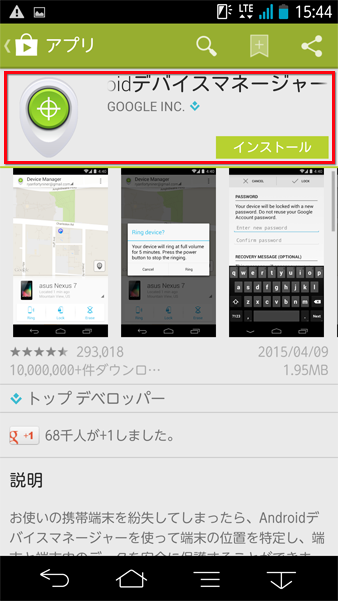
「Playストア」にアクセスして、「Androidデバイスマネージャー」を検索したら、インストールを実行します。
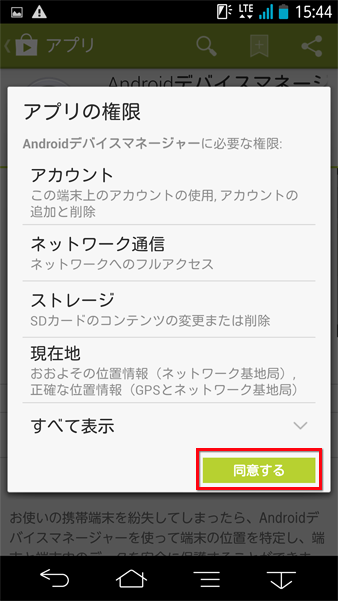
「Androidデバイスマネージャー」は位置情報を利用するため、GPS機能を使用します。また、緊急時にファイルを消去するため、ファイルへのアクセスも行います。そのため、いずれの機能も使用することについて、同意しておきましょう。
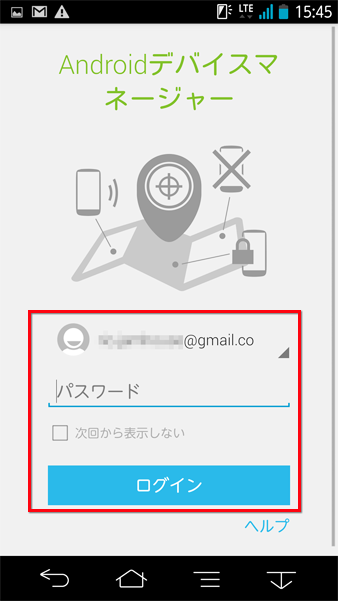
利用を開始するには、Googleアカウントを使ってのログインが必要です。
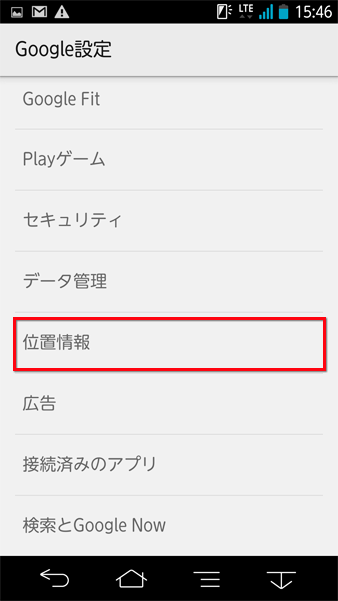
Googleの設定でも、位置情報を利用可能にしておきます。アプリの一覧から「Google設定」を起動したら、「位置情報」をタップします。
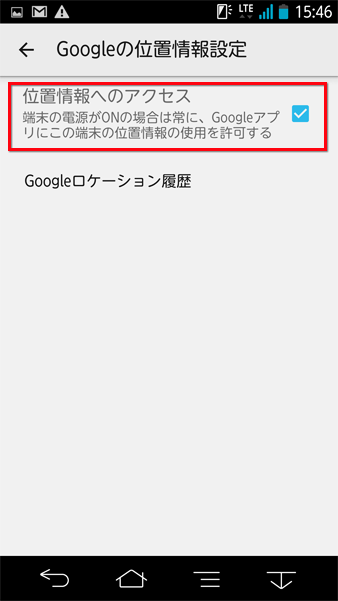
「位置情報へのアクセス」を有効にしておきます。
iPhoneなら「iPhoneを探す」機能を利用
iPhoneの場合には、「iPhoneを探す」機能を利用できます。位置情報を利用してiPhoneの場所を探し、緊急時にはロックやデータの消去も行えます。
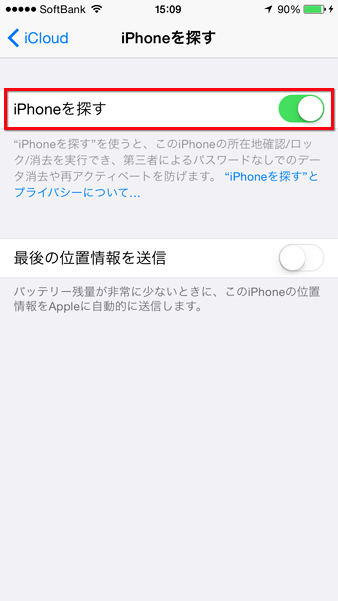
「iCloud」の設定画面で、「iPhoneを探す」をオンにしておきます。
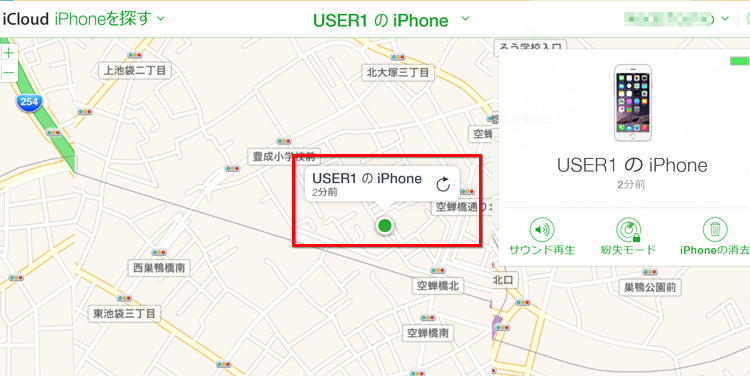
パソコンや他のスマートフォンを使ってiCloudにログインし、iPhoneの場所を探すことができます。
次のページでは、スマートフォンをなくしてしまったときの対処法をご紹介します。


